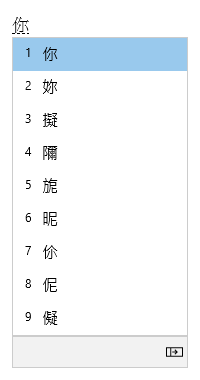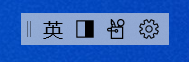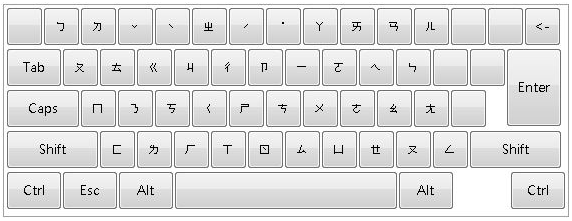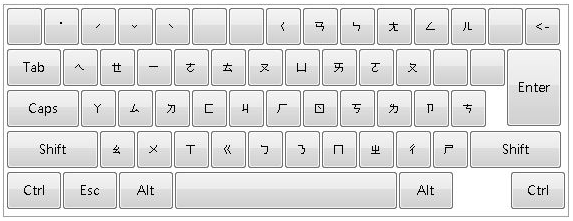Редактор IME для китайської мови (традиційне письмо) (Microsoft)
Застосовується до
У цій статті описано використання Редактор засобів вводу (IME) для Microsoft Bopomofo, Microsoft Changjie та Microsoft Quick, зокрема настройок, функцій і сполучень клавіш у редакторі IME.
Порада.: У цій статті використовуються посилання, які відкривають параметри редактора IME безпосередньо в програмі "Настройки". Відомості про те, як вручну отримати доступ до настройок редактора IME в програмі "Настройки", див. в статті Настройки Microsoft Bopomofo/Changjie/Quick IME у цій статті.
Інтерфейс користувача
У вікні "Кандидат на перетворення" пропонуються кандидати, штрихи яких відповідають введеним символам.
Загальні операції
|
У цьому стані |
Клавіша або сполучення клавіш |
Дія |
|---|---|---|
|
Перш ніж фокус перейде у вікно кандидата |
Стрілка вниз |
Введіть вікно кандидата. |
|
Стрілка вгору |
Перейдіть до іншого кандидата, не відкриваючи вікно кандидата. |
|
|
Фокус у вікні кандидата |
Стрілка вниз |
Переміщення виділеного фрагмента вниз. |
|
Стрілка вгору |
Переміщення вгору виділеного фрагмента. |
|
|
Space |
"Сторінка вниз". |
|
|
Клавіша табуляції |
Розгорніть до подання таблиці. |
|
|
Стрілка вправо |
Розгорніть до подання таблиці. |
|
|
число |
Виберіть відповідного кандидата. |
|
|
Enter |
Виберіть важливого кандидата. |
Інші функції
-
Редактор IME пропонує bopomofo читання того, що набрано в останньому кандидаті у вікні кандидата.
-
Якщо послідовність клавіш не збігається з комбінаціями bopomofo, редактор IME може автоматично змінити тип тексту, введеного в китайському режимі, на буквено-цифрові символи. Щоб використовувати цю функцію, увімкніть параметр Автоматично змінювати послідовність клавіш у китайському режимі на буквено-цифрові символи в параметрах Microsoft Bopomofo > General.
У вікні фрази Associate (Асоціативна фраза) можна ставити кандидатів, які відповідають вибраним із вікна "Кандидат на перетворення". Щоб вибрати кандидата, натисніть клавіші Shift + цифра.
Обов’язкова умова Увімкніть параметр Запитувати пов'язані фрази вхідних символів у настройках Microsoft Bopomofo > General.
Загальні операції
|
Клавіша або сполучення клавіш |
Дія |
|---|---|
|
Space |
"Сторінка вниз". |
|
Shift + цифра |
Виберіть відповідного кандидата. |
Редактор IME пропонує панель інструментів IME, яка пропонує альтернативний спосіб швидкого виклику певних функцій IME. Панель інструментів IME – це заміна мовної панелі в попередніх версіях Windows.
Щоб відкрити панель інструментів IME, клацніть правою кнопкою миші піктограму параметрів редактора IME в області системного трею на панелі завдань, а потім виберіть панель інструментів IME.
Сполучення клавіш у OneNote для Windows 10
Редактор IME пропонує клавіші або комбінації клавіш для використання функцій IME.
|
Клавіша або сполучення клавіш |
Дія |
|---|---|
|
Shift |
Переключення між режимами англійської та китайської мов. |
|
Shift+ПРОБІЛ |
Перемикання ширини символу між повноширинним і напівширинним. |
|
Ctrl + символ (наприклад, Ctrl + кома) |
Вставте відповідний символ повноширинної ширини. Примітка.: Якщо символ відповідає клавіші shifted, натисніть клавішу Shift , перш ніж натискати клавішу символу. Наприклад, щоб вставити ?, натисніть клавіші Ctrl + Shift + "?". |
|
Backquote (') + клавіша символу (наприклад, Backquote (') + кома) |
Вставте відповідний символ повноширинної ширини. Примітка.: Якщо символ відповідає клавіші shifted, натисніть клавішу Shift , перш ніж натискати клавішу символу. Наприклад, Backquote (') + Shift + ? , щоб вставити ?.Діє в китайському режимі. |
|
Ctrl+ Alt + кома |
Показати символ клавіатури. Щоб вставити символ, постійно натискайте відповідну клавішу. Примітка.: Діє в китайському режимі. |
|
Backquote (') + U + Юнікод + ПРОБІЛ |
Вставлення відповідного символу. Наприклад, Backquote (') + U + 4e00 + ПРОБІЛ для вставлення 一. Примітка.: Діє в китайському режимі. |
|
Backquote (') + B + Big5 codepoint |
Вставлення відповідного символу. Наприклад, Backquote (') + B + A440 для вставлення 一. Примітка.: Діє в китайському режимі. |
Настроювання ключа
За допомогою редактора IME розкладку клавіатури можна налаштувати в настройках Microsoft Bopomofo > призначення клавіш. Редактор IME підтримує наведені нижче макети.
-
Standard
-
Ханью Піньїн Макет HanYu Pinyin можна використовувати одним із наведених нижче способів.
-
Введіть HanYu Pinyin і тон. Наприклад, введіть zhu4yin1 , щоб отримати 注音.
Примітка.: Клавіші від 1 до 5 відповідають чотирьом тонам і нейтральному тону.
-
Введіть HanYu Pinyin без тонів, а потім натисніть клавішу Enter або ПРОБІЛ для перетворення. Наприклад, введіть zhuyin і натисніть клавішу Enter або ПРОБІЛ , щоб отримати 注音.
-
Введіть HanYu Pinyin і пробіл як символ узагальнення тону, а потім натисніть клавішу Enter або ПРОБІЛ для перетворення. Наприклад, введіть "zhu yin " і натисніть клавішу Enter або ПРОБІЛ , щоб отримати 注音.
-
-
Eten
-
Тайвань Піньїн Макет Taiwan Pinyin можна використовувати одним із наведених нижче способів.
-
Введіть Тайвань Піньїн, а потім тон. Наприклад, введіть jhu4yin1 , щоб отримати 注音.
Примітка.: Клавіші від 1 до 5 відповідають чотирьом тонам і нейтральному тону.
-
Введіть Taiwan Pinyin без тонів, а потім натисніть клавішу Enter або Пробіл, щоб перетворити його. Наприклад, введіть jhuyin і натисніть клавішу Enter або ПРОБІЛ , щоб отримати 注音.
-
Введіть Taiwan Pinyin , а потім – пробіл як символ узагальнення тону, а потім натисніть клавішу Enter або ПРОБІЛ , щоб перетворити його. Наприклад, введіть "jhu yin " і натисніть клавішу Enter або ПРОБІЛ , щоб отримати 注音.
-
Сумісність
Редактор IME Microsoft Bopomofo доступний у поточних підтримуваних версіях Windows. Якщо виникають проблеми з поточною версією редактора IME, редактор IME підтримує параметр сумісності, який дає змогу використовувати натомість попередню версію редактора IME. Попередню версію редактора IME можна ввімкнути в параметрах Microsoft Bopomofo > General > Use previous version of Microsoft Bopomofo. Редактор IME продовжує вдосконалюватися, тому рекомендуємо залишити відгук , щоб допомогти нам забезпечити вам чудовий досвід роботи.
Інтерфейс користувача
У вікні "Кандидат на перетворення" пропонуються кандидати, штрихи яких відповідають введеним символам.
Загальні операції
|
Клавіша або сполучення клавіш |
Дія |
|---|---|
|
Стрілка вниз |
Переміщення виділеного фрагмента вниз. |
|
Стрілка вгору |
Переміщення вгору виділеного фрагмента. |
|
Space |
"Сторінка вниз". |
|
Клавіша табуляції |
Розгорніть до подання таблиці. |
|
Стрілка вправо |
Розгорніть до подання таблиці. |
|
число |
Виберіть відповідного кандидата. |
|
Enter |
Виберіть важливого кандидата. |
У вікні фрази Associate (Зв'язати фразу) можна ставити кандидатів, які відповідають введеним даним. Щоб вибрати кандидата, натисніть клавіші Shift + цифра.
Загальні операції
|
Клавіша або сполучення клавіш |
Дія |
|---|---|
|
Space |
"Сторінка вниз". |
|
Shift + цифра |
Виберіть відповідного кандидата. |
Редактор IME пропонує панель інструментів IME, яка пропонує альтернативний спосіб швидкого виклику певних функцій IME. Панель інструментів IME – це заміна мовної панелі в попередніх версіях Windows.
Щоб відкрити панель інструментів IME, клацніть правою кнопкою миші піктограму параметрів редактора IME в області системного трею на панелі завдань, а потім виберіть панель інструментів IME.
Сумісність
Редактор IME Microsoft Changjie і Microsoft Quick IME доступні в поточних підтримуваних версіях Windows. Якщо виникають проблеми з поточною версією редактора IME, редактор IME підтримує параметр сумісності, який дає змогу використовувати натомість попередню версію редактора IME. Попередню версію редактора IME можна ввімкнути одним із наведених нижче способів.
-
Увімкніть параметри Microsoft Changjie > Загальні > Використовувати попередню версію Microsoft Changjie.
-
Увімкніть швидкі настройки Microsoft > Загальні > Використовувати попередню версію Microsoft Quick.
Редактор IME продовжує вдосконалюватися, тому рекомендуємо залишити відгук, щоб допомогти нам забезпечити вам чудовий досвід роботи.
Параметри Microsoft Bopomofo/Changjie/Quick IME
Щоб відкрити параметри Microsoft Bopomofo, Microsoft Changjie і Microsoft Quick IME, можна скористатися наведеними нижче способами.
Клацніть правою кнопкою миші піктограму параметрів редактора IME в області системного трею на панелі завдань, а потім виберіть пункт Настройки.
Перейдіть до Microsoft Bopomofo/Changjie/Quick settings у програмі "Настройки" :
-
Натисніть кнопку Пуск і виберіть пункт Настройки > Час & мова > Мова & області .Або Виберіть наведене нижче сполучення клавіш мова & часу > мова & регіону :Мова відкритого часу & мова > мова & області
-
У вікні Мова & час > мова & регіону в розділі Мова виберіть три крапки поруч із потрібною китайською традиційною мовою, а потім виберіть Пункт Мовні параметри.
-
У вікні Мова & часу > Мова & області > Параметри в розділі Клавіатури виберіть три крапки поруч із пунктами Microsoft Bopomofo, Microsoft Changjie або Microsoft Quick, а потім виберіть пункт Параметри клавіатури.
Примітка.: Якщо Microsoft Bopomofo, Microsoft Changjie або Microsoft Quick не доступні мовою & часу > мова & області > параметри , їх потрібно додати як розкладку клавіатури. Докладні відомості див. в статті Керування параметрами розкладки клавіатури та вводу у Windows. Додавання розкладки клавіатури.
Підтримка Windows 10 завершиться в жовтні 2025 р.
Після 14 жовтня 2025 р. корпорація Майкрософт більше не надаватиме безкоштовні оновлення програмного забезпечення з Windows Update, технічну допомогу або виправлення системи безпеки для Windows 10. Ваш ПК працюватиме й надалі, але радимо перейти на Windows 11.
-
Натисніть кнопку Пуск , а потім виберіть Настройки >Час & мова > Мова .Або Виберіть таке сполучення клавіш для мови :Відкрити мову
-
У вікні Мова в розділі Основні мови виберіть потрібну китайську традиційну мову, а потім натисніть кнопку Параметри .
-
У розділі Мовні параметри: <китайською мовою ( традиційне письмо,> ) у розділі Клавіатури виберіть Microsoft Bopomofo, Microsoft Changjie або Microsoft Quick, а потім натисніть кнопку Параметри .
Примітка.: Якщо Microsoft Bopomofo, Microsoft Changjie або Microsoft Quick не доступні мовою & часу > мова & області > параметри , їх потрібно додати як розкладку клавіатури. Докладні відомості див. в статті Керування параметрами розкладки клавіатури та вводу у Windows. Додавання розкладки клавіатури.
Скористайтеся одним із наведених нижче сполучень клавіш Microsoft Bopomofo, Microsoft Changjie або Microsoft Quick shortcuts, щоб відкрити microsoft Bopomofo/Changjie/Quick settings у програмі "Настройки" :Відкрийте Microsoft BopomofoВідкрити Microsoft ChangjieВідкрити Microsoft Quick Settings
Примітка.: Якщо наведені вище сполучення клавіш не переходять безпосередньо до параметрів Microsoft Bopomofo, Microsoft Changjie або Microsoft Quick settings, імовірно, відповідну розкладку клавіатури не інстальовано. Щоб дізнатися, як інсталювати розкладку клавіатури для Microsoft Bopomofo, Microsoft Changjie або Microsoft Quick, див. статтю Керування параметрами розкладки клавіатури та клавіатури та вводу у Windows. Додайте розкладку клавіатури.
Як надати відгук?
Якщо ви зіткнулися з будь-якими проблемами або маєте пропозиції щодо редактора Microsoft IME, надішліть нам відгук через Центр відгуків. Виберіть один із наведених нижче параметрів, щоб відкрити Центр відгуків:
-
Клацніть правою кнопкою миші піктограму параметрів редактора IME в області системного трею на панелі завдань, а потім виберіть Надіслати відгук.
-
Виберіть такий ярлик Центру відгуків :Відкрити Центр відгуків
Ваш відгук спрямовується безпосередньо до наших інженерів, які працюють над удосконаленням редактора IME. Докладні відомості про те, як надати відгук, див. в статті Надсилання відгуків за допомогою програми "Центр відгуків".